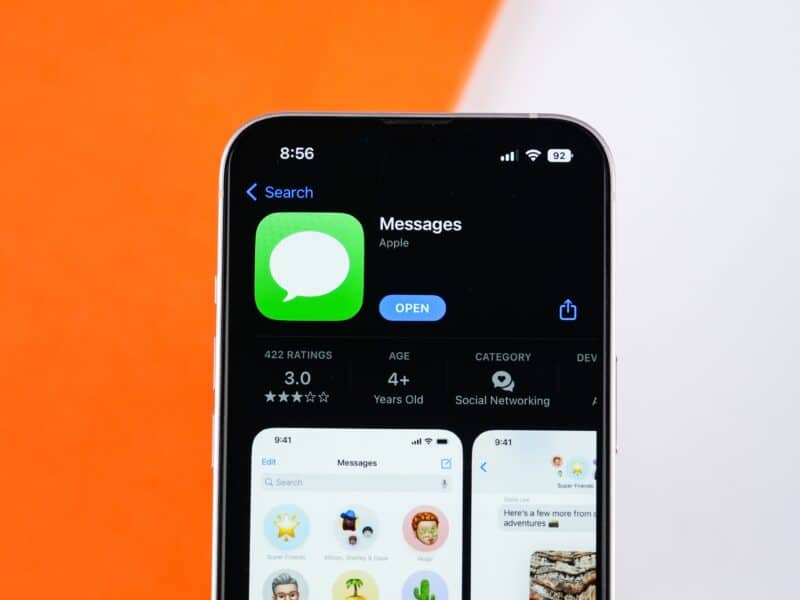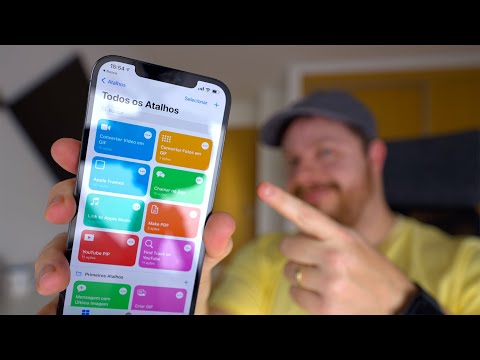Os GIFs são uma divertida forma de se comunicar nas redes sociais e nos mensageiros.
No iMessage, também é possível enviar e receber esse tipo de mídia nativamente — contanto que você esteja em uma das regiões onde a função está disponível ou mude para uma delas no seu iPhone, iPad ou Mac.
Se você está enfrentando dificuldades para usar essa função dentro do app Mensagens (Messages), nós separamos algumas dicas que podem ajudá-lo a resolver isso.
Confira! 💬
- O app “#images” fica localizado na bandeja de apps, em “More”. Confira se ele não está escondido ali. Se quiser, você pode movê-lo para que apareça entre as primeiras opções após tocar em “+”. Para isso, mantenha o dedo pressionado em cima de “#images” e arraste-o para o novo local.
- Verifique se você alterou a região e o idioma do iPhone/iPad e do Mac. Se ainda assim não ver o app “#images” no Mensagens, reinicie o seu dispositivo.
- Force a reinicialização do app Mensagens:
- No iPhone, passe o dedo para cima e pause-o no meio da tela. Depois, arraste-o para cima e abra o Mensagens de novo.
- No Mac, vá até Mensagens » Encerrar Mensagens, na barra de menus. Ou, se preferir, use o comando ⌘ command Q.
- Verifique se a opção “Reduzir Movimento” não está ativada, já que isso pode prejudicar o uso do recurso — no iPhone/iPad, vá até Ajustes » Acessibilidade » Movimento e desmarque “Reduzir Movimento”.
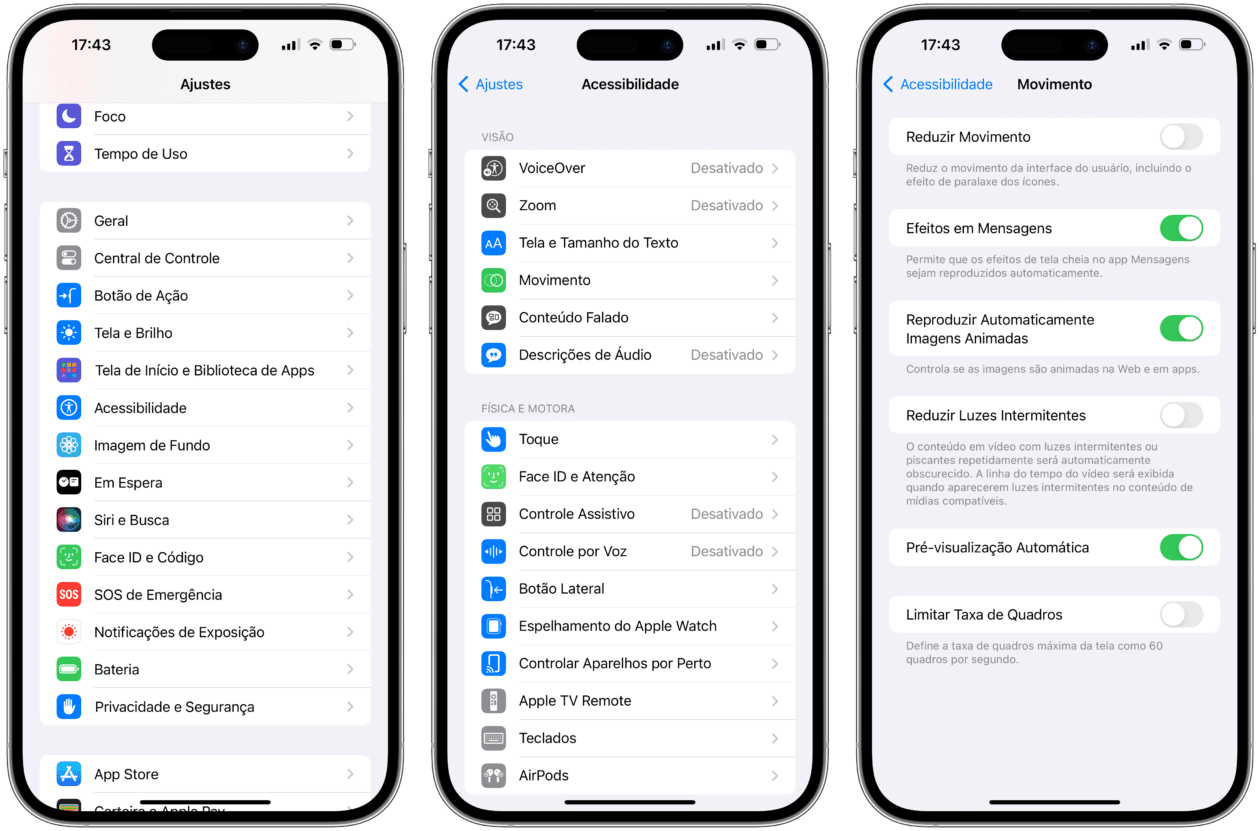
- Verifique se não há algum problema com a sua rede de internet Wi-Fi ou rede celular.
Funcionou por aí depois dessas dicas? 😁
via The Mac Observer, Lifewire